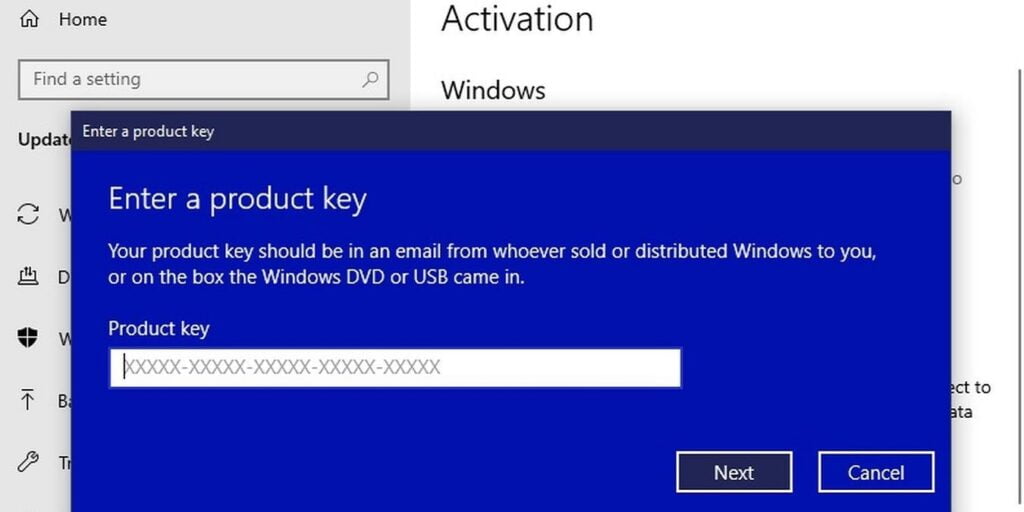¿Alguna vez ha intentado reinstalar el software de Windows pero no tenía idea de cuáles eran las claves de licencia y los números de serie? Claro, probablemente estaban en el empaque o en un correo electrónico, pero es posible que ya no estén. Hay varias formas de recuperar una clave de producto de Windows 10, según su situación, como verá a continuación.
1. Recupere las claves de producto de Windows utilizando los detalles de compra
Si compró Windows 10 en línea como descarga digital o medio físico, es posible que su clave de licencia aún esté almacenada en el sitio del minorista. Si bien hay otros vendedores en línea que afirman vender licencias digitales, los únicos minoristas autorizados de Windows 10 son Microsoft y Amazon. En muchos casos, las claves de producto compradas en otro lugar no funcionarán correctamente.
Si compraste en Microsoft, revisa tu correo electrónico para ver un mensaje de confirmación de compra. Esto contendrá su clave de producto. Si no puede encontrarlo, inicie sesión en su cuenta de Microsoft, abra «Pagos y facturación» y seleccione «Digital» en el panel izquierdo. De forma predeterminada, la página solo muestra los pedidos de los últimos tres meses. Cambie el filtro a «Todos disponibles» para ver los pedidos anteriores.
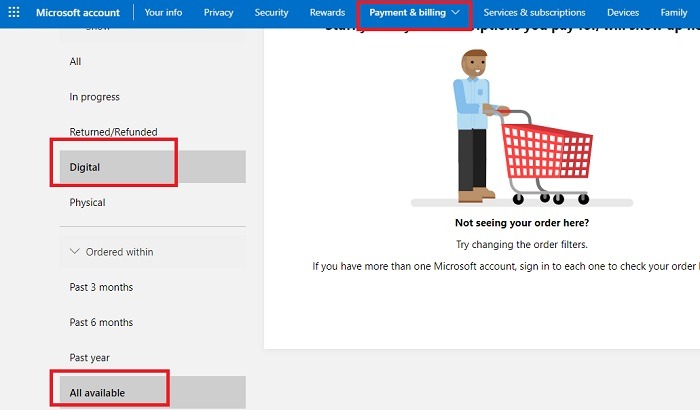
Si compraste en Amazon, visita Tus artículos digitales para encontrar claves de producto y volver a descargar compras anteriores.
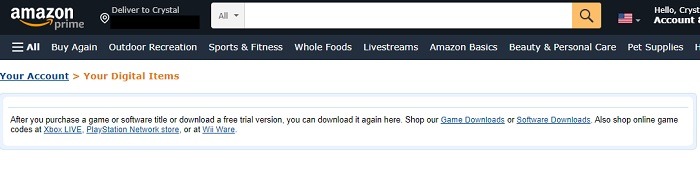
Naturalmente, existe una amplia variedad de formas de comprar Windows 10. Microsoft enumera los métodos más comunes y legales junto con donde encontraría su clave de producto.
2. Localice la clave del producto en el empaque
Si compró una copia física de Windows 10, la clave del producto se encuentra en el paquete. Estaría en una etiqueta dentro del paquete o en una pequeña tarjeta dentro del paquete. Naturalmente, si tiraste todo el empaque, es posible que todavía no tengas esto.
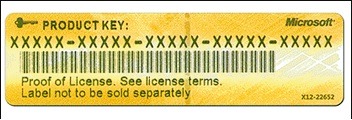
Si compró una computadora nueva con Windows 10 instalado, la clave del producto puede estar en la computadora misma o almacenada en los folletos que vienen con su nueva PC.
3. Recuperar la clave de producto de Windows mediante el símbolo del sistema
Si no tiene el paquete del producto en una computadora nueva que se envió con Windows preinstalado, no se preocupe. La clave de producto de Windows todavía está almacenada en la computadora; está vinculado al firmware de su placa base.
Presione Win + R, escriba cmdy presione Entrar para abrir el símbolo del sistema. Ingrese lo siguiente en el indicador y presione Enter:
wmic path SoftwareLicensingService get OA3xOriginalProductKey
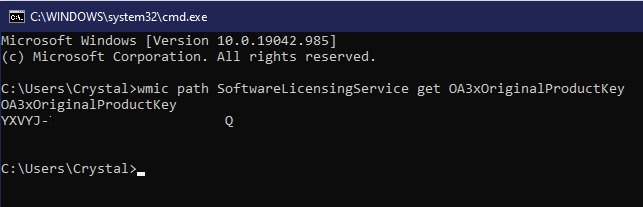
Esto le mostrará la clave del producto. Si obtiene un error, vaya a Inicio, escriba cmdy seleccione «Ejecutar como administrador» en Símbolo del sistema.
4. Recuperar una licencia de Pro Pack
Si actualizó Windows usando la opción Pro Pack, su licencia está vinculada directamente a su cuenta de Microsoft. No hay clave de producto; en cambio, los detalles de su cuenta son la licencia.
Si necesita recuperar su clave de producto de Windows porque desea transferirla a una nueva PC, tiene la opción de transferir la licencia a una nueva computadora. Use el Solucionador de problemas de activación, tal como lo haría al reemplazar su placa base.
Vaya a «Configuración -> Actualización y seguridad -> Activación» en su nueva computadora. La opción Solucionar problemas solo aparecerá en la ventana Activación si Windows no está activado actualmente. Haga clic en Solucionar problemas e inicie sesión con la cuenta de Microsoft vinculada a su licencia de Windows 10 Pro Pack. Seleccione «Activar Windows» cuando se le solicite transferir la licencia. Esto significa que su PC anterior ya no estará activada.
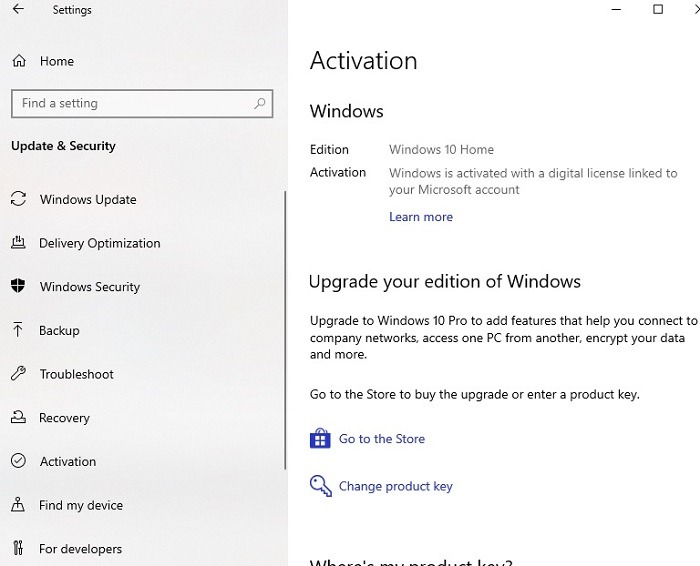
Si tiene problemas y su PC anterior aún funciona bien, abra la ventana Activación y haga clic en «Más información» en Windows en el panel derecho. Esto lo guiará a través de la desactivación de Windows en esta PC para evitar errores de activación en su nueva PC.
5. Recuperación de otros tipos de licencias de Windows
El tipo de Windows que usa determina la mejor manera de recuperar su clave de producto de Windows. Hasta ahora, los métodos anteriores funcionan para la mayoría de las instalaciones individuales/personales. Los métodos para instalaciones de empresas, campus y redes de desarrolladores de software son diferentes.
5.1. Licencias comerciales o por volumen
Las empresas suelen utilizar acuerdos de licencias por volumen. Los administradores del sistema utilizan un servicio de gestión de claves para las activaciones. Esto se aplica a las copias comerciales de Pro y Enterprise.
Todos los detalles de la licencia deben aparecer en la cuenta de Microsoft de la empresa en el Centro de servicio de licencias por volumen página. Todos los productos de Microsoft se enumeran aquí. Elija Licencias y seleccione el producto correcto.
5.2. Escuelas
Los estudiantes y educadores a menudo obtienen acceso gratuito o con descuento a los productos de Microsoft, incluido Windows. Recibirá un correo electrónico con la clave del producto si debe descargarlo o comprarlo a través de su escuela. Su clave de producto también puede estar incluida en los detalles de su cuenta de estudiante en la página de compra.
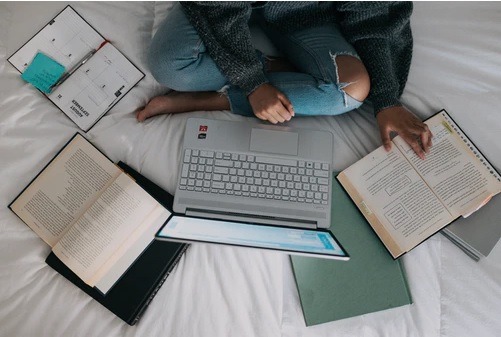
Algunas escuelas utilizan un método de licencias por volumen. En este caso, las nuevas descargas se activan automáticamente. Deberá comunicarse con el administrador del sistema si tiene problemas para activar una nueva PC o reactivar una PC existente.
5.3. Red de desarrolladores de software
Si descargó Windows a través de MSDN (Microsoft Software Developer Network), deberá iniciar sesión en su cuenta MSDN. Seleccione su producto y elija Claves de producto para ver la clave.
6. Obtener ayuda de Microsoft
Microsoft no es el más útil cuando se trata de recuperar claves de producto. Sin embargo, en los casos en que el disco duro o la placa base fallaron y los reemplazó, generalmente puede obtener un representante de atención al cliente para que lo ayude a activar Windows, ya que es la misma PC. Incluso si ha hecho todo bien y Windows aún no se activa, vale la pena ponerse en contacto con el soporte.
Si bien puede llamar, es más fácil usar la opción de chat si tiene una conexión a Internet.
Vaya a «Inicio -> Obtener ayuda». Alternativamente, visite Contacto de Microsoft página.
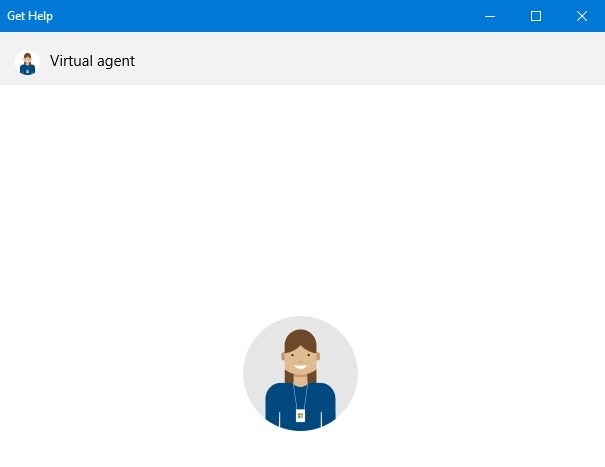
7. Uso de herramientas de recuperación de claves de producto
Si no puede recuperar su clave de producto de Windows 10 usando los métodos anteriores, aún puede encontrarla usando una herramienta de recuperación de clave de producto. Estos escanean su sistema para localizar el software con licencia y las claves de producto que están utilizando.
Si bien hay una variedad de herramientas disponibles, hay dos que se destacan. La primera es completamente gratuita, mientras que la otra es una herramienta premium pero más robusta. Como nota al margen, tenga cuidado al descargar herramientas gratuitas de búsqueda de claves de producto, ya que muchas contienen malware. Sitios de prueba y enlaces de descarga utilizando VirusTotal para estar seguro.
Además, evite usar cualquier herramienta diseñada para omitir la clave de producto. Por lo general, son completamente falsos o contienen malware peligroso.
7.1. Consejero de Belarco
Un favorito desde hace mucho tiempo para encontrar rápidamente claves de producto de Windows en su computadora es Consejero de Belarco. De hecho, estaba usando esta herramienta a principios de la década de 2000, y todavía se mantiene activamente. Siempre que solo lo use para uso personal, es gratis. Las empresas están obligadas a comprar una licencia.
Lo bueno de Belarc Advisor es que no solo lo ayuda a acceder a sus claves de licencia y números de serie. También le dará una descripción detallada de las especificaciones de su computadora y lo que está instalado.
Cuando descarga la herramienta, se le pide que proporcione una dirección de correo electrónico, un nombre y una organización. Si no desea proporcionar estos detalles, use una dirección de correo electrónico temporal (cualquier nombre que desee) y «Personal» para su organización. Esto te lleva directamente al enlace de descarga.
Tan pronto como instale el programa, le pedirá que analice su PC, incluso verificando sus definiciones de seguridad.
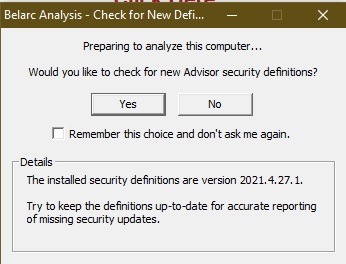
El paso de análisis puede tardar varios minutos, así que tenga paciencia. Se está analizando todo su sistema para brindarle una descripción general completa de su sistema, incluidas las claves de licencia.
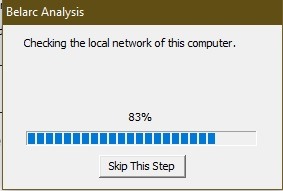
Cuando termine, los resultados aparecerán en su navegador predeterminado. Los resultados también se almacenan como un archivo temporal en su sistema.
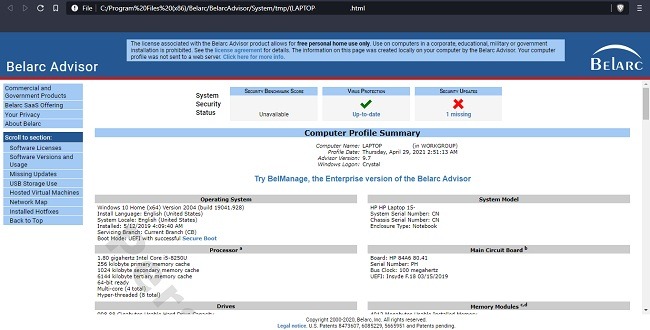
A la izquierda, puede saltar a diferentes secciones, incluidas las Licencias de software. También verá una lista completa del software instalado.
Imprima esta página o guárdela para tener siempre sus llaves disponibles. Guárdelos en una unidad flash, un disco duro externo o incluso en un servicio seguro en la nube.
Siempre que instale algo nuevo que requiera una clave de licencia, vuelva a ejecutar Belarc Advisor para obtener un informe actualizado.
7.2. Usar recuperar claves
A pesar de lo bueno que es Belarc Advisor, no siempre encuentra todas las claves de licencia. Sin embargo, funciona muy bien para el software de Windows y las herramientas más populares. Para un análisis más profundo, intente Recuperar llaves. Una prueba gratuita solo muestra los primeros cuatro dígitos de las claves de producto
pero le informará si se encontró una clave para el software que necesita. El programa cuesta $29.95 por una sola licencia. Eso es mucho más barato que comprar una nueva licencia para un software costoso o un sistema operativo Windows.
Si bien no le brinda una descripción general de todo su sistema, hace un gran trabajo al escanear miles de posibles programas que pueden tener una clave de producto adjunta.
Una vez instalado, elija lo que desea escanear.
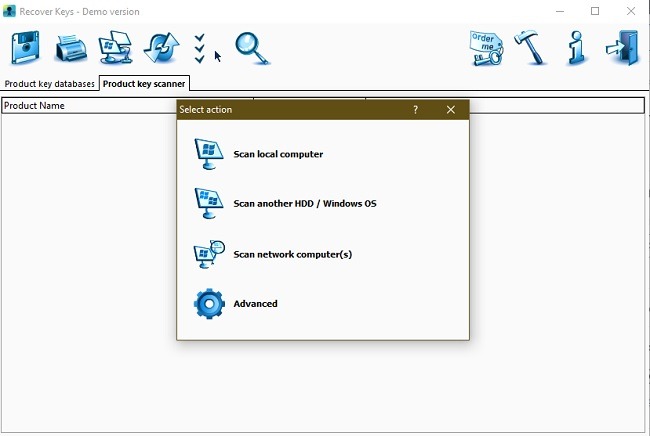
Para la mayoría de los usuarios, escanear la computadora local funciona mejor. El escaneo tarda solo uno o dos minutos en completarse, t
Entonces se le proporciona una lista completa de claves de producto. Como puede ver, la versión de demostración, o prueba gratuita, solo muestra el comienzo de la clave.
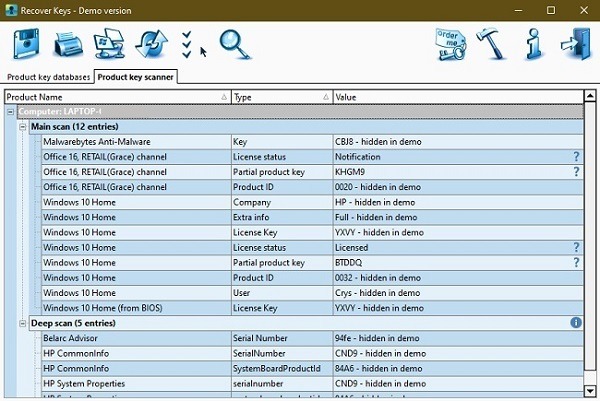
Incluso puede guardar claves en la base de datos de claves de productos dentro del programa. Sin embargo, puede ser mejor guardar una copia en una fuente externa. Después de todo, si su sistema se corrompe, no podrá acceder a la base de datos. Encima de los resultados, encontrará opciones para imprimir y guardar sus resultados.
Problemas comunes que puede encontrar al recuperar claves de producto de Windows
Actualizaciones de Windows 10
Si actualizó desde una versión anterior de Windows, su clave de producto será «YTMG3-N6DKC-DKB77-7M9GH-8HVX7». Esta es una clave genérica asignada a todos los sistemas actualizados. Está vinculado a su placa base, por lo que moverlo a un nuevo sistema es casi imposible. Sin embargo, si tiene una copia minorista completa de Windows 10, debería poder transferirla sin problemas.
Microsoft Office 2013/2016
Si bien estos programas aún usan claves de producto, no están completamente almacenados en su registro. Solo podrá ver los últimos cinco dígitos con el software keyfinder. El resto de la clave es prácticamente imposible de encontrar a menos que la tengas guardada en algún lugar. Si no guardó la clave, tendrá que llamar al Soporte de Microsoft para solucionar las cosas.
Licencias por volumen
Algunos productos de Microsoft, especialmente los que se venden al por mayor a las empresas, se activan mediante una «licencia por volumen», lo que significa que ninguna de las copias individuales tiene su propia licencia única. Si no puede encontrar una clave, o aparece como «BBBB», probablemente tenga una licencia por volumen y no podrá obtener la clave sin ponerse en contacto con Microsoft.
Terminando
Nunca se sabe cuándo puede necesitar estos números importantes. Antes de que sea demasiado tarde, use una de las herramientas anteriores para crear un archivo que lo ayude a acceder rápidamente a sus claves de licencia y números de serie. La mejor solución sigue siendo crear una unidad de recuperación para que tenga una copia de seguridad en caso de que su PC falle.
Credito de imagen: Wikimedia Commons/Skyman248